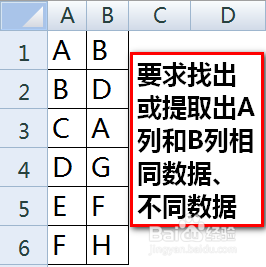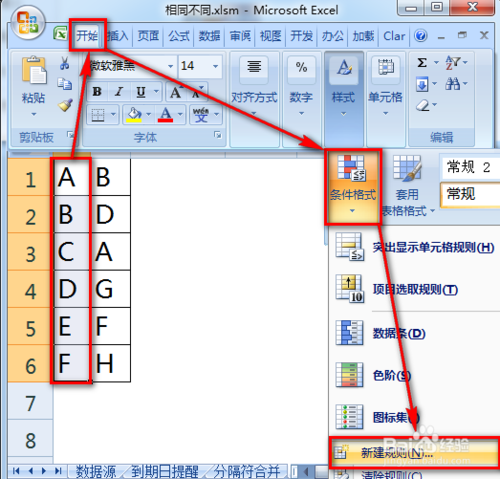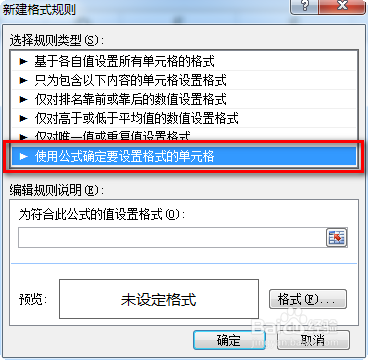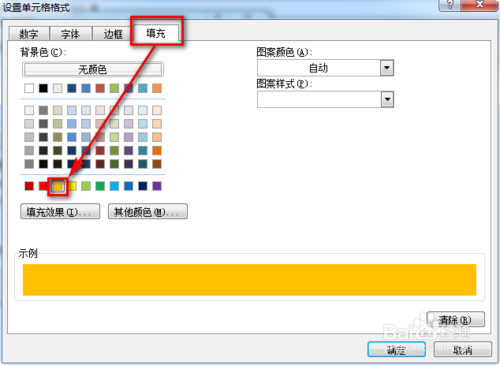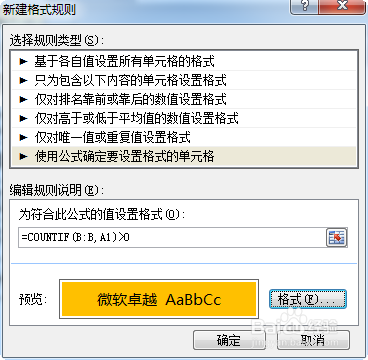excel比较两组或两列数据的相同项和不同项 |
您所在的位置:网站首页 › excel怎么在两列中找到相同的提取出来 › excel比较两组或两列数据的相同项和不同项 |
excel比较两组或两列数据的相同项和不同项
|
本例主要向大家介绍如何快速比较excel中两列数据中的相同数据、不同数据,如果需要,将上述相同或不同数据提取出来。
1、首先,在C1输入公式 =MATCH(A1,B:B,)回车后下拉公式,如果返回的是数字,比如说C1的3,就说明A1单元格的内容再B列里第3行存在,也就是B3="A"。如果A列的内容再B列里没有就返回错误值#N/A。
ISNUMBER判断返回值是不是数字,如果是数字就返回TRUE,反之返回FALSE。
C1输入公式=COUNTIF(B:B,A1),下拉即可。如果C列返回的是大于0的数字(因为B列里可能有重复出现A列某个单元格内容)就说明A列内容再B列里出现过,反之是0的话就是没有出现过。
首先,从A1开始选中A列数据,点击【开始】-【条件格式】-【新建规则】。
5、选择【使用公式确定要设置格式的单元格】。
6、输入公式=COUNTIF(B:B,A1)>0,然后点击【格式】按钮。
7、选择一个填充颜色,并确定。
8、关闭条件格式设置对话框,可以看到A列中在B列存在的内容就都被标上了颜色。
|
【本文地址】